Το Adobe After Effects είναι ένα ισχυρό λογισμικό για τη δημιουργία κινούμενων σχεδίων και οπτικών εφέ. Όταν ξεκινάτε μόλις τώρα, το περιβάλλον εργασίας του χρήστη μπορεί να σας φανεί συντριπτικό. Σε αυτό το σεμινάριο, θα εξερευνήσουμε την επικεφαλίδα της διεπαφής του After Effects και θα εξηγήσουμε τη δομή ιεραρχίας στο λογισμικό. Με μια καλύτερη κατανόηση της διεπαφής χρήστη και της δομής των έργων, θα είστε σε θέση να εργαστείτε πιο αποτελεσματικά με το After Effects.
Βασικές γνώσεις
- Κατανόηση της κεφαλίδας του After Effects
- Η δομή ιεραρχίας: έργα, συνθέσεις και στρώματα
- Τα πρώτα βήματα για τη δημιουργία ενός νέου έργου και μιας νέας σύνθεσης
Η δομή ιεραρχίας του After Effects
Πριν ξεκινήσετε να ασχολείστε λεπτομερώς με την περιοχή της κεφαλίδας, είναι σημαντικό να κατανοήσετε τη δομή ιεραρχίας του After Effects. Αυτή η δομή έχει ως εξής:
- Έργο: Το ανώτερο επίπεδο στο οποίο αποθηκεύονται τα πάντα.
- Συνθέσεις: Περιέχουν τα διάφορα στοιχεία του έργου σας.
- Επίπεδα (Layers): Μεμονωμένα στοιχεία μέσα σε μια σύνθεση που μπορούν να επεξεργαστούν και να εμψυχωθούν.
Αυτό σημαίνει ότι ξεκινάτε με ένα έργο στο After Effects που περιέχει διάφορες συνθέσεις, οι οποίες με τη σειρά τους αποτελούνται από διαφορετικά επίπεδα.
Οδηγίες βήμα προς βήμα
Βήμα 1: Δημιουργία έργου
Για να δημιουργήσετε ένα νέο έργο στο After Effects, μεταβείτε στη γραμμή μενού και κάντε κλικ στο "File" (Αρχείο), στη συνέχεια στο "New" (Νέο) και τέλος στο "Project" (Έργο). Θα καταλήξετε σε ένα άδειο παράθυρο έργου.
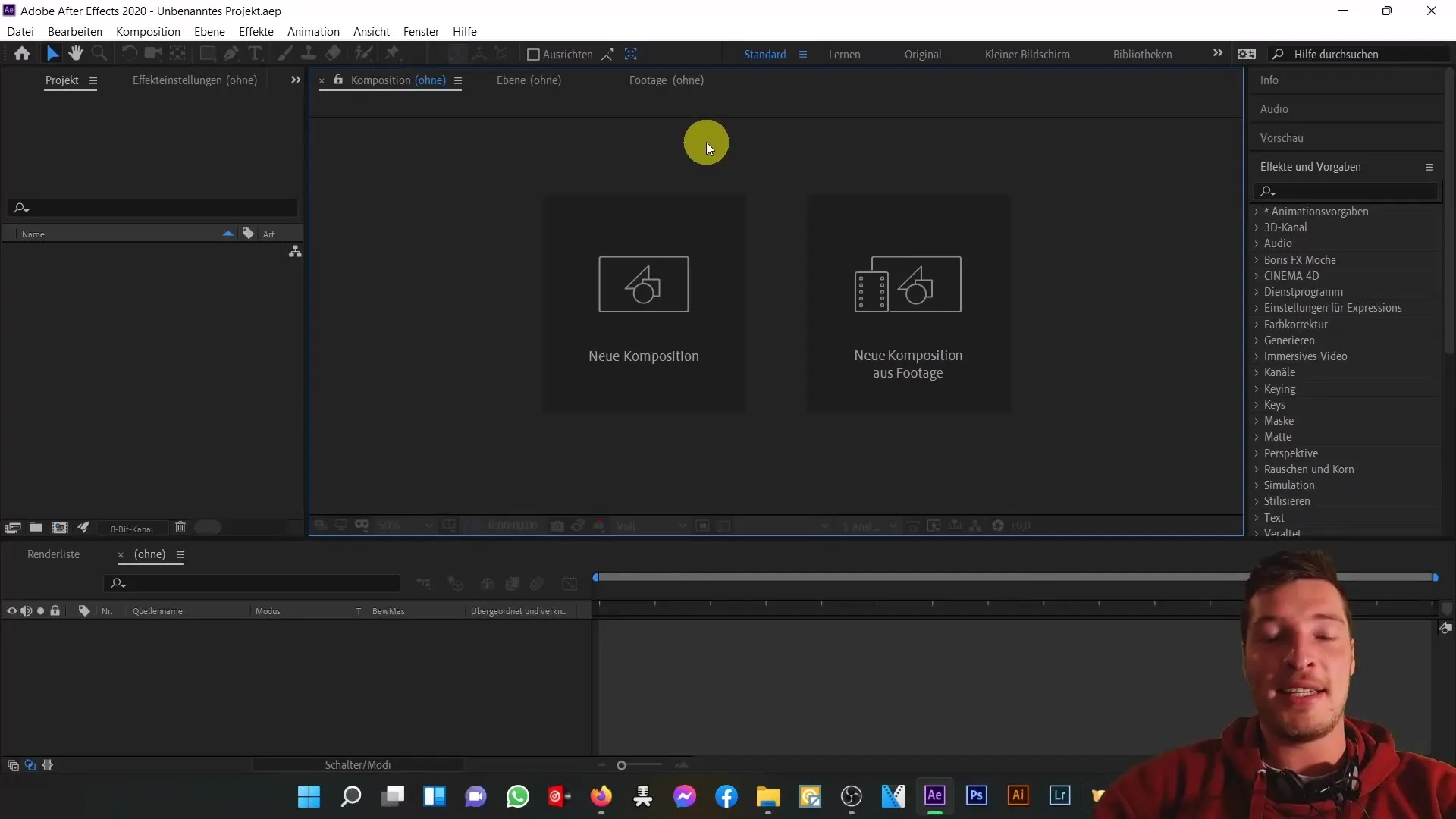
Βήμα 2: Δημιουργία σύνθεσης
Τώρα που έχετε ένα άδειο έργο, θέλετε να δημιουργήσετε μια σύνθεση. Μπορείτε να το κάνετε αυτό μέσω της γραμμής μενού κάνοντας κλικ στο "Composition" και στη συνέχεια στο "New composition". Εναλλακτικά, μπορείτε να χρησιμοποιήσετε τη συντόμευση Ctrl+N.
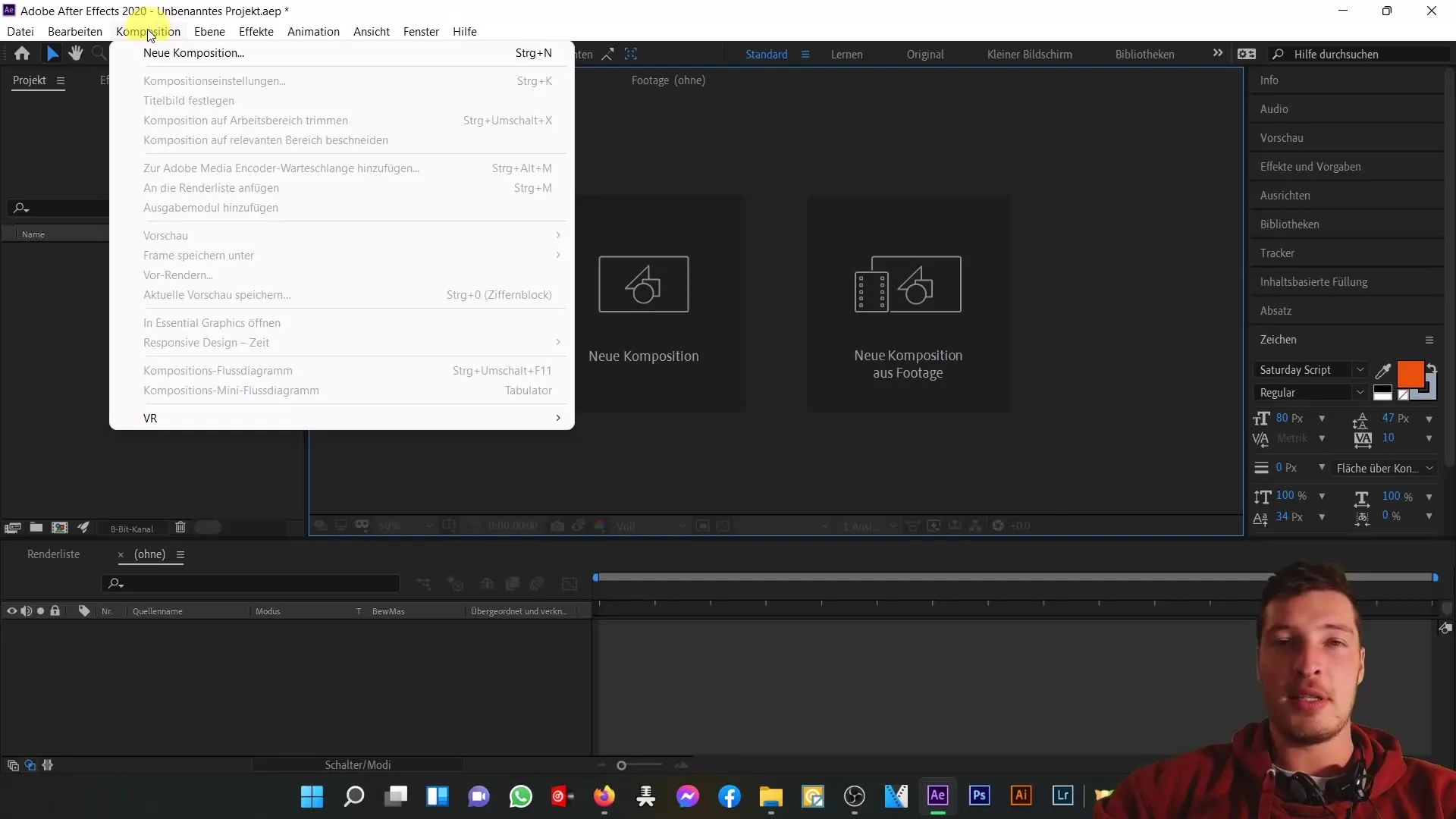
Όταν εμφανιστεί το μενού για τις ρυθμίσεις της σύνθεσης, δώστε στη σύνθεσή σας ένα όνομα. Επιλέξτε επίσης τις απαιτούμενες ρυθμίσεις, όπως η ανάλυση (για παράδειγμα Full HD στα 25 fps) και η διάρκεια της σύνθεσης.
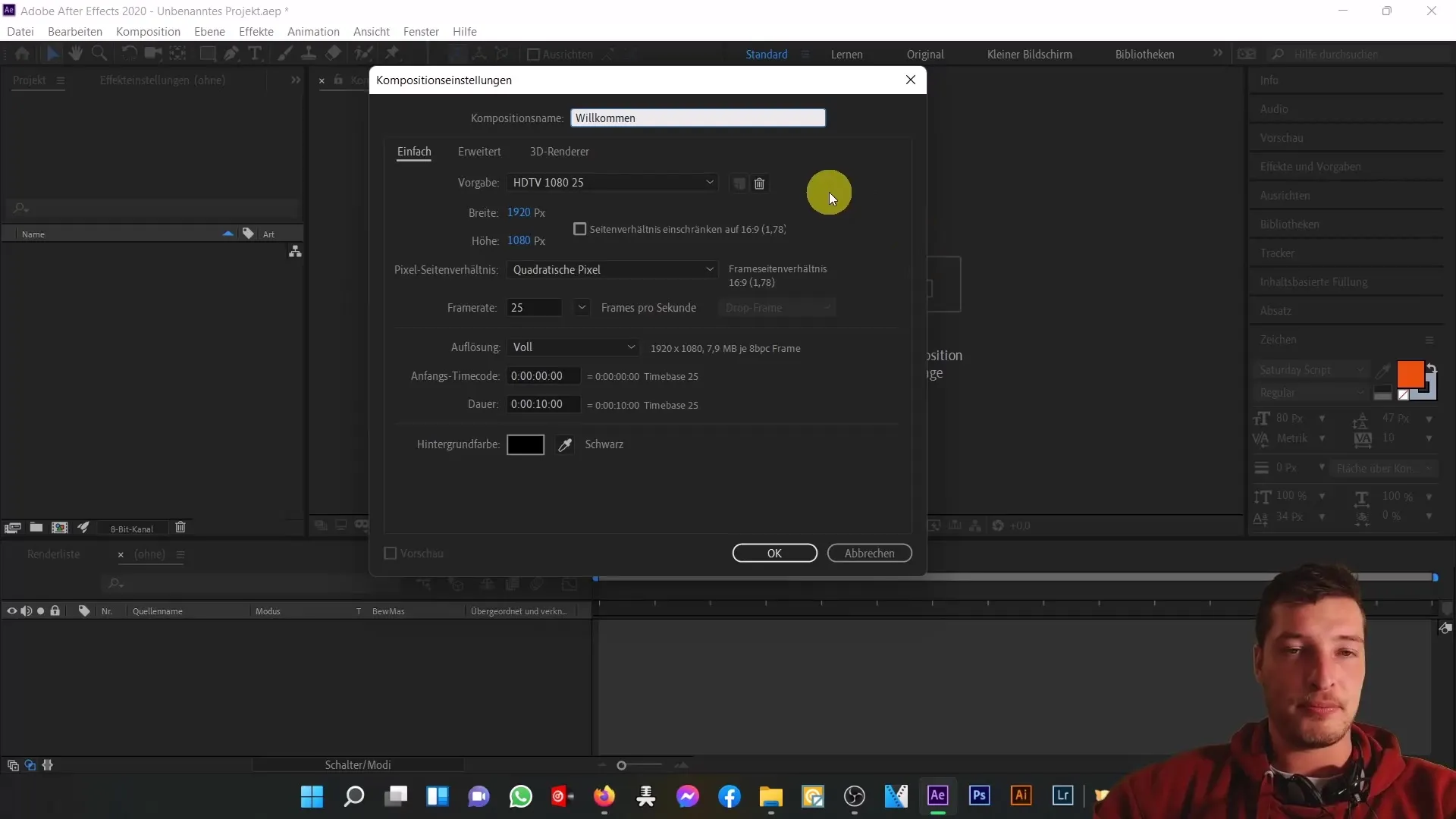
Βήμα 3: Προσθήκη επιπέδων
Αφού δημιουργήσετε τη σύνθεσή σας, μπορείτε να προσθέσετε στρώματα. Επιλέξτε "Layer" και, στη συνέχεια, "New" και επιλέξτε τον τύπο στρώματος που θέλετε να δημιουργήσετε, όπως για παράδειγμα ένα έγχρωμο στρώμα.
Όταν δημιουργείται μια έγχρωμη στρώση, μπορείτε να της δώσετε ένα όνομα που να περιγράφει τη λειτουργία αυτής της στρώσης. Για παράδειγμα, μπορείτε να το ονομάσετε "Φόντο".
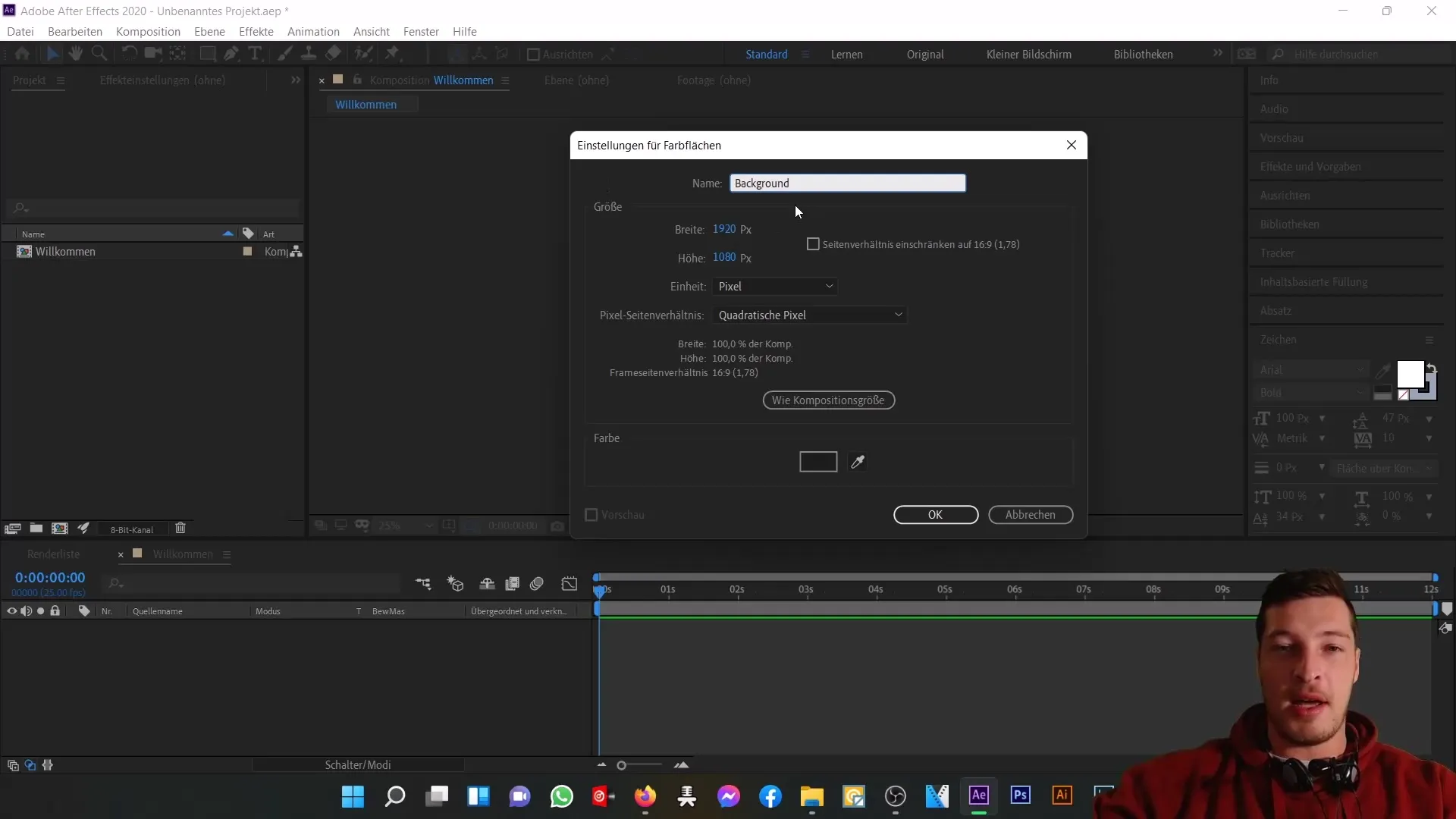
Βήμα 4: Προσθήκη κειμένου
Για να προσθέσετε κείμενο, μεταβείτε ξανά στο "Layer", στη συνέχεια στο "New" και επιλέξτε "Text". Θα δημιουργηθεί ένα πλαίσιο κειμένου στη σύνθεσή σας. Στη συνέχεια, μπορείτε να προσαρμόσετε το κείμενο όπως επιθυμείτε.
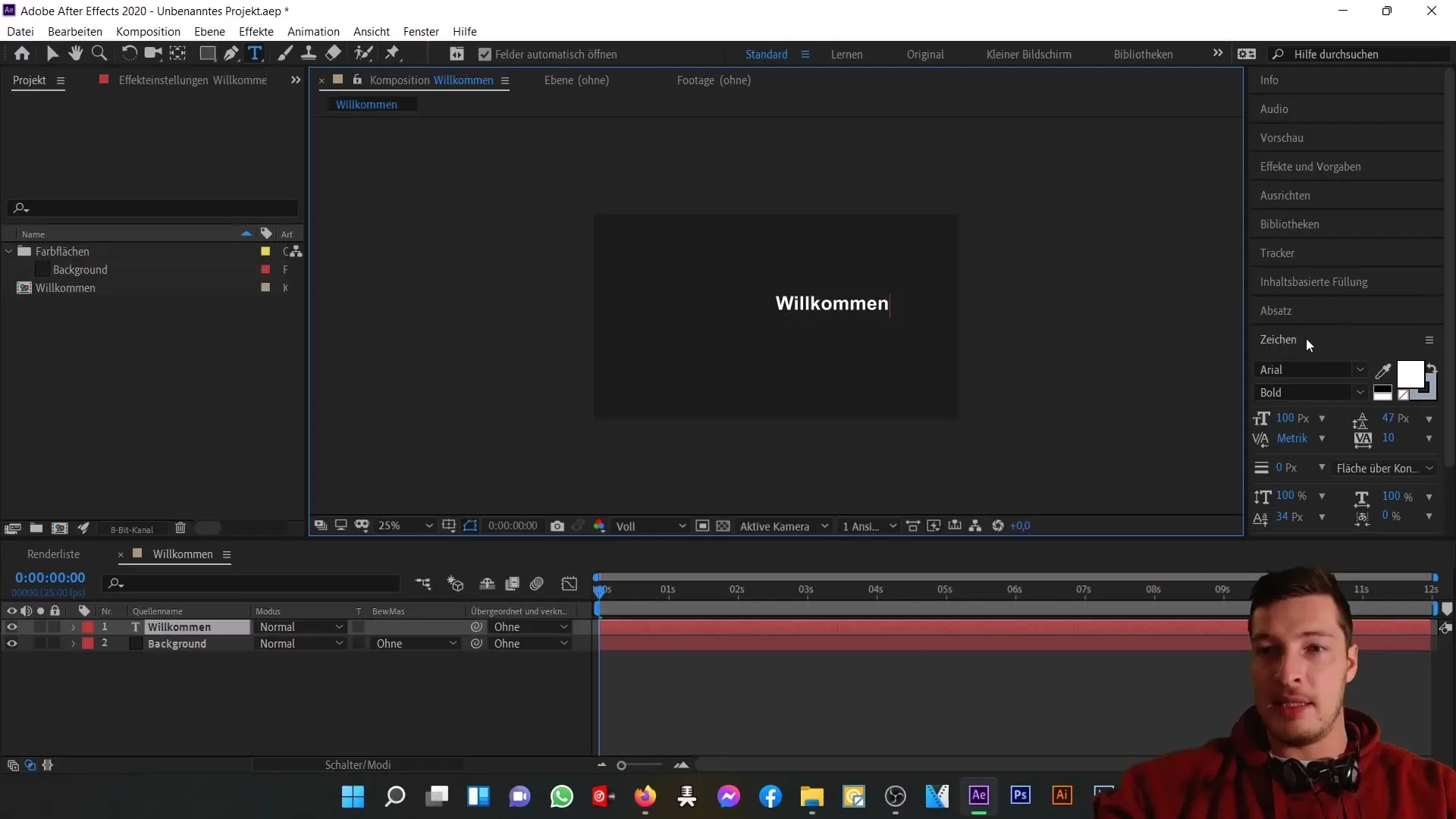
Βήμα 5: Εφαρμογή εφέ
Για να προσθέσετε οπτικά εφέ στη σύνθεσή σας, μεταβείτε στη γραμμή μενού και επιλέξτε "Εφέ". Εκεί μπορείτε να επιλέξετε το επιθυμητό εφέ και να το εφαρμόσετε στο επίπεδο που θέλετε να επεξεργαστείτε.
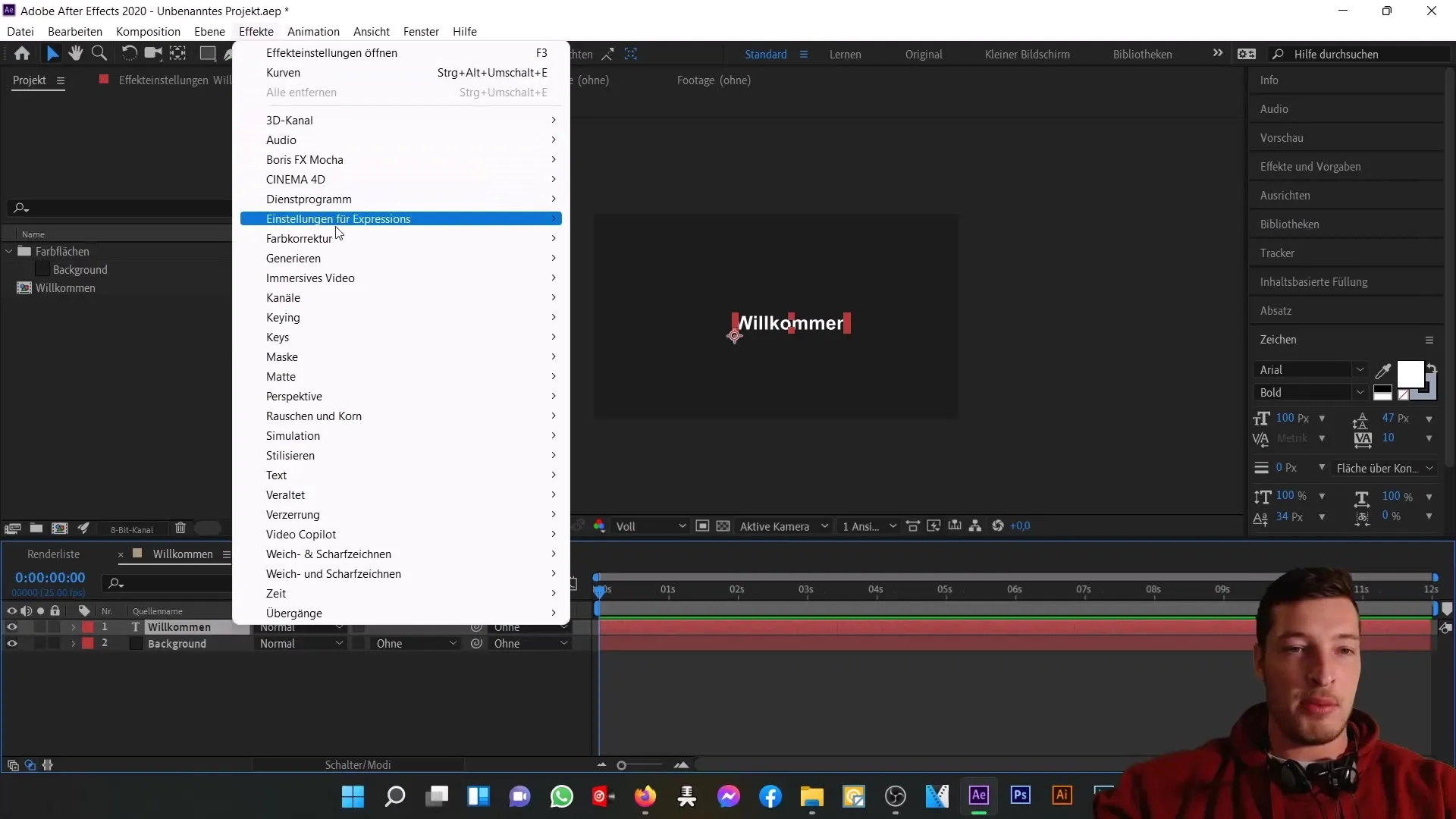
Βήμα 6: Ελέγξτε τις ρυθμίσεις του έργου
Είναι σημαντικό να ελέγξετε τις ρυθμίσεις του έργου, στις οποίες μπορείτε να έχετε πρόσβαση μέσω των επιλογών "Αρχείο" > "Ρυθμίσεις έργου". Με αυτόν τον τρόπο μπορείτε να βεβαιωθείτε ότι όλα είναι προσαρμοσμένα στις ανάγκες σας και στις απαιτήσεις του έργου σας.
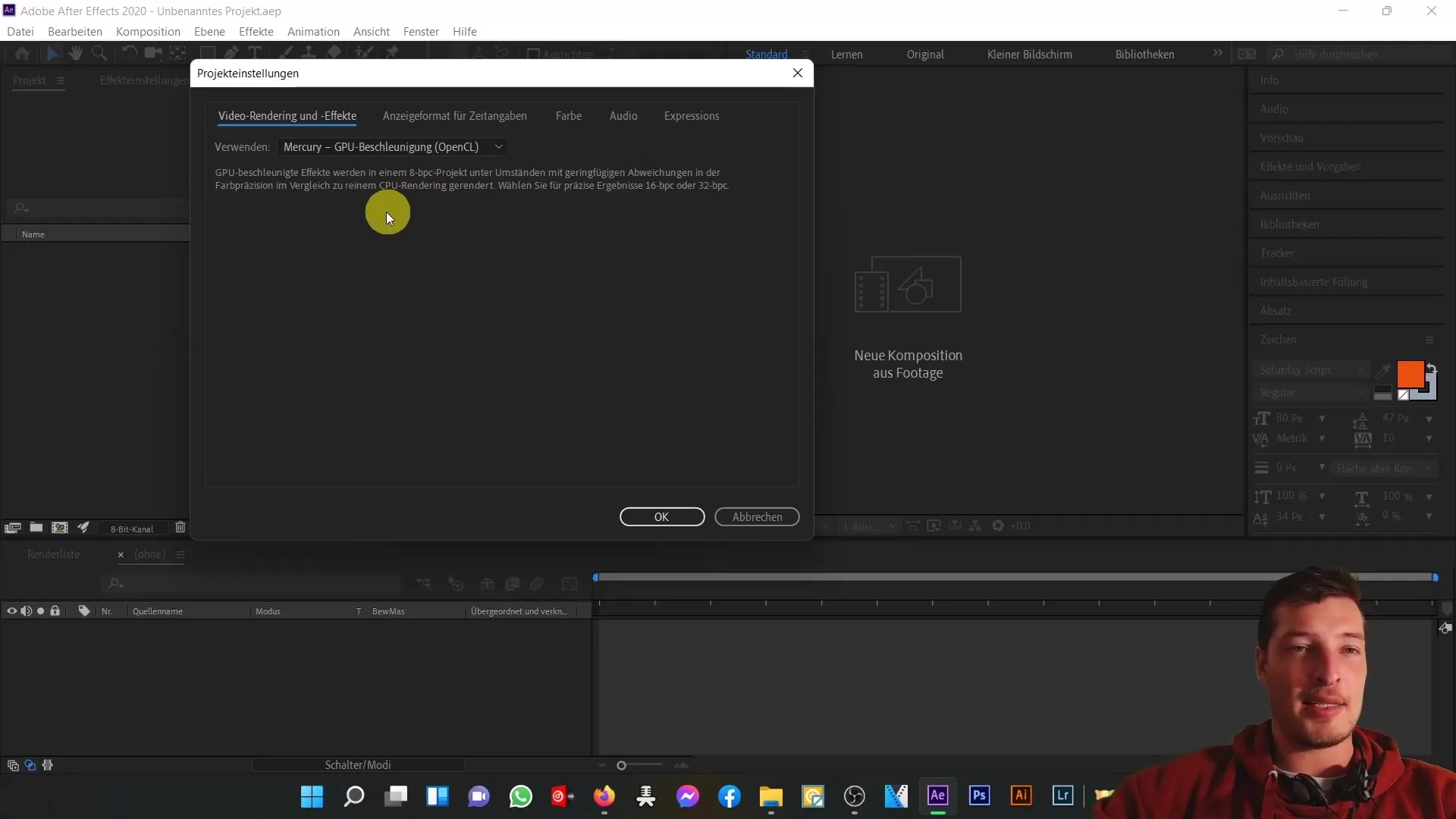
Αν θέλετε να κάνετε render με επιτάχυνση GPU, βεβαιωθείτε ότι έχετε ενεργοποιήσει τις αντίστοιχες επιλογές.
Βήμα 7: Προσαρμογή του χώρου εργασίας
Εάν ο χώρος εργασίας δεν ανταποκρίνεται στις προτιμήσεις σας, μπορείτε να χρησιμοποιήσετε τη γραμμή μενού στην ενότητα "Χώρος εργασίας" για να επιλέξετε την προεπιλεγμένη προβολή ή να δοκιμάσετε άλλες προβολές.
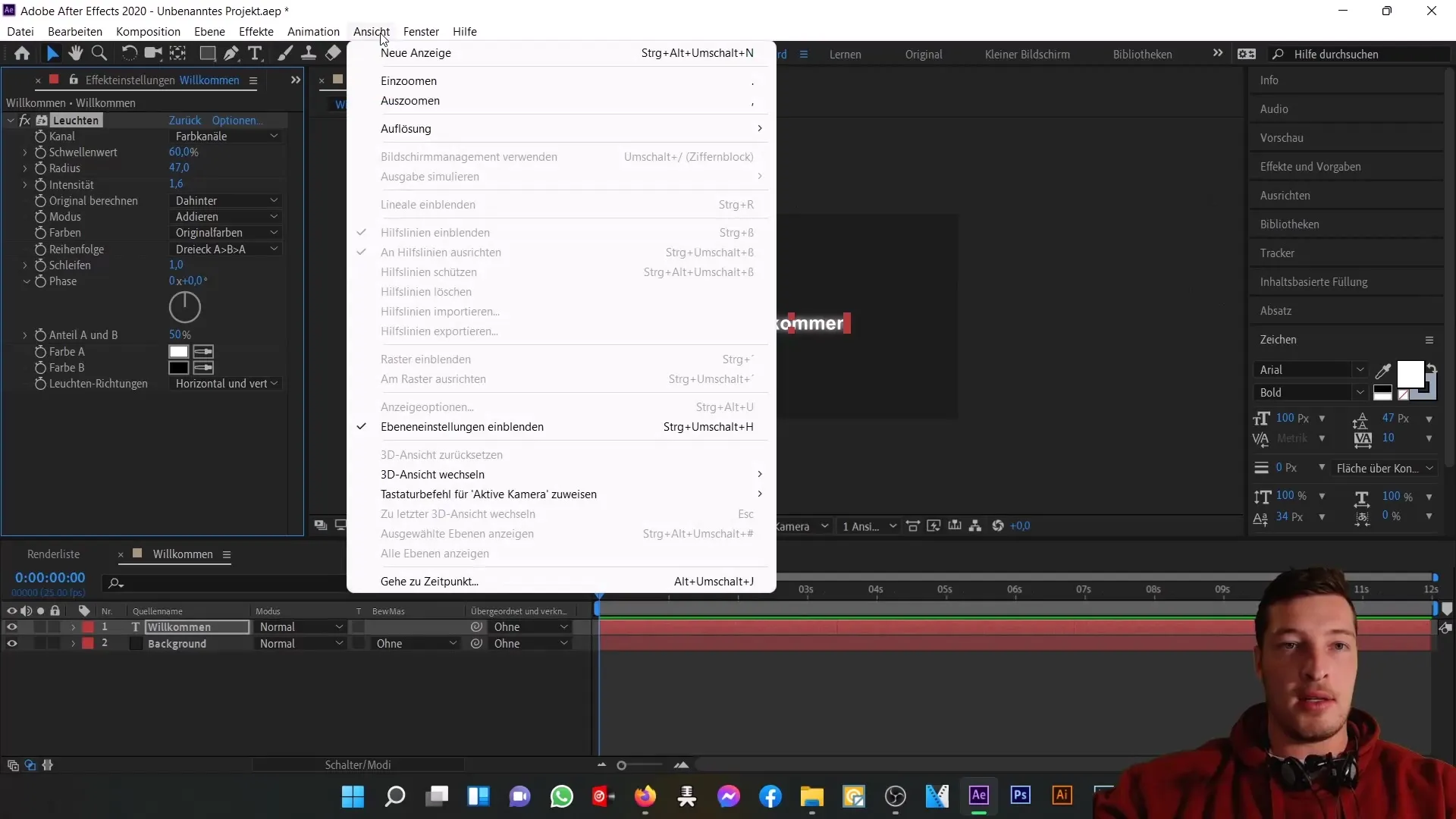
Περίληψη
Σε αυτό το σεμινάριο, μάθατε πώς να χρησιμοποιείτε τα βασικά στοιχεία στην περιοχή κεφαλίδας του Adobe After Effects. Μάθατε πώς να δημιουργείτε ένα νέο έργο, να δημιουργείτε μια σύνθεση και να προσθέτετε τις πρώτες στρώσεις. Μάθατε επίσης πώς να εφαρμόζετε εφέ και να προσαρμόζετε τις ρυθμίσεις του έργου σας. Αυτές οι γνώσεις αποτελούν τη βάση για περαιτέρω εργασία με αυτό το ισχυρό λογισμικό.
Συχνές ερωτήσεις
Τι είναι οι συνθέσεις στο After Effects;Οι συνθέσεις είναι ξεχωριστά έργα μέσα στο κύριο έργο σας, όπου οργανώνονται τα οπτικά στοιχεία.
Πώς μπορώ να προσθέσω εφέ σε μια στρώση;Επιλέξτε τη στρώση, μεταβείτε στο "Εφέ" στη γραμμή μενού και επιλέξτε το εφέ που θέλετε.
Τι πρέπει να κάνω αν ο χώρος εργασίας μου δεν μοιάζει με αυτόν του σεμιναρίου; Πηγαίνετε στο "Workspace" στη γραμμή μενού και επιλέξτε "Default" για να επαναφέρετε την προεπιλεγμένη προβολή.


